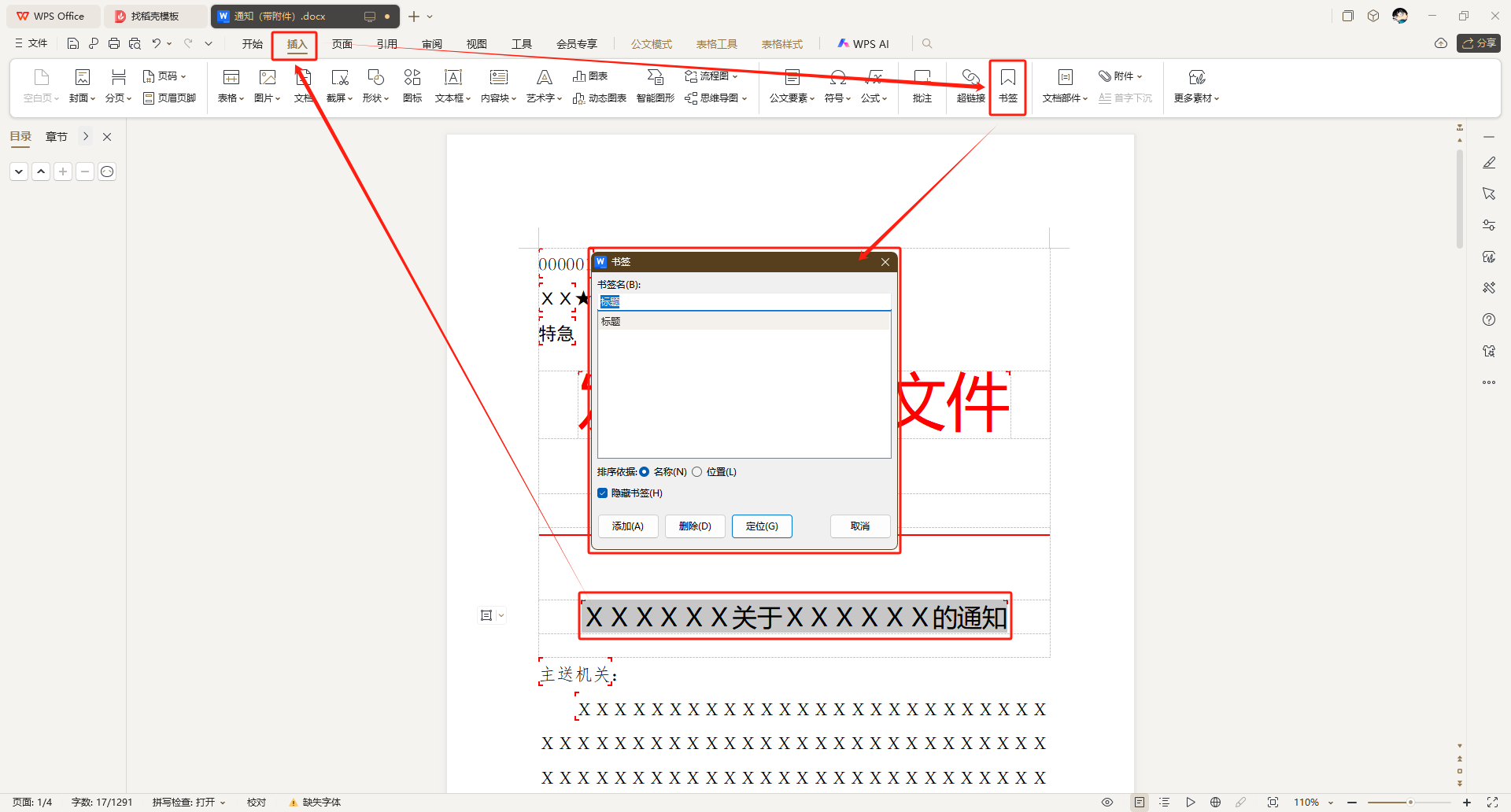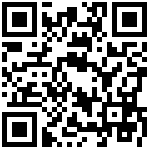1 使用场景
文档编辑模型适用于在填写表单时需要在线编辑或查看文档的业务场景,例如公文相关业务,支持对主表中某个正文字段中存放的正文文档和附件从表中的附件文档进行在线预览和编辑。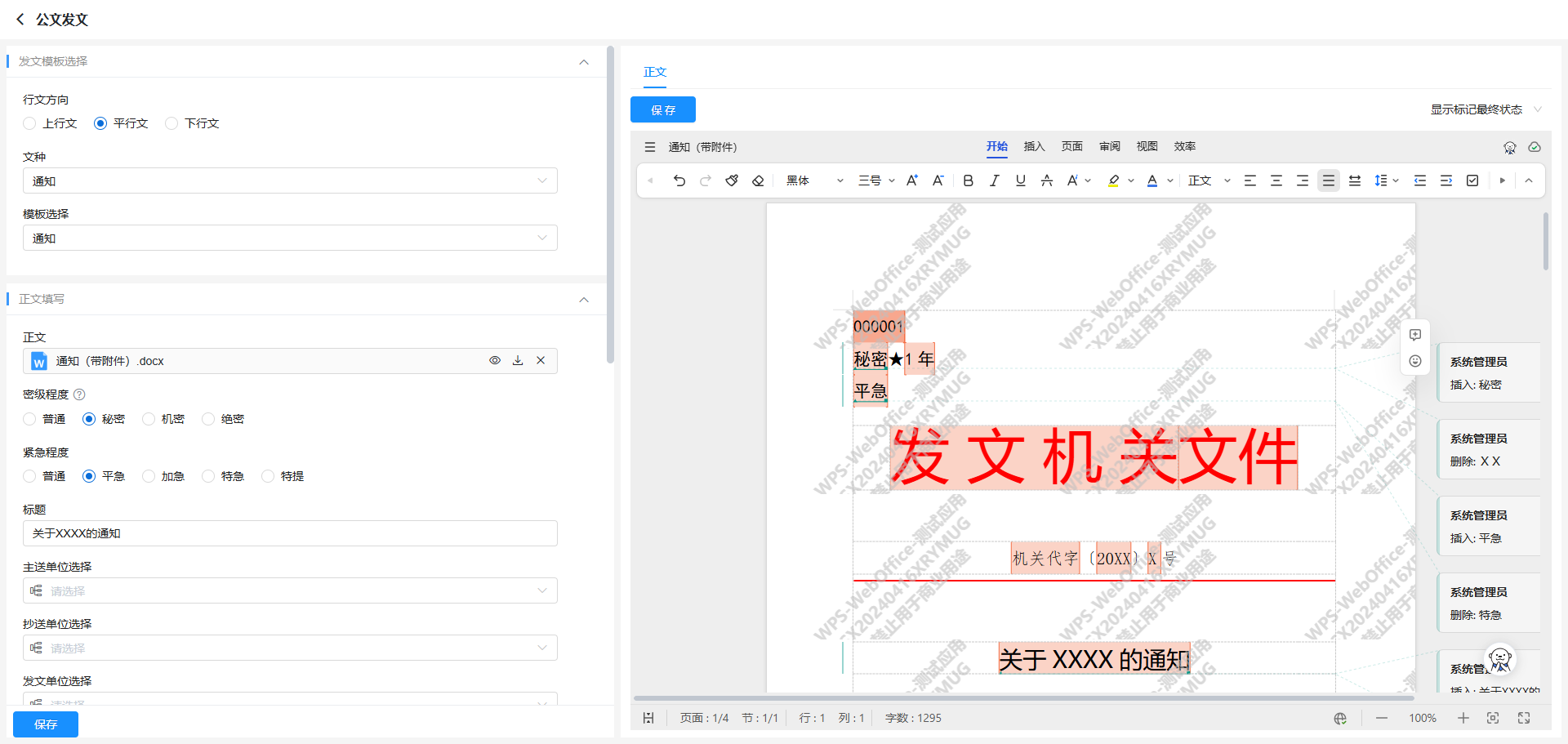
2 前期准备
(1)WPS WebOffice开放平台对接
对接流程:
1)去WPS WebOffice开放平台注册认证并创建“在线编辑预览”应用;
2)创建好“在线编辑预览”服务应用后,在“回调服务配置”中对回调网关进行配置,如下图所示。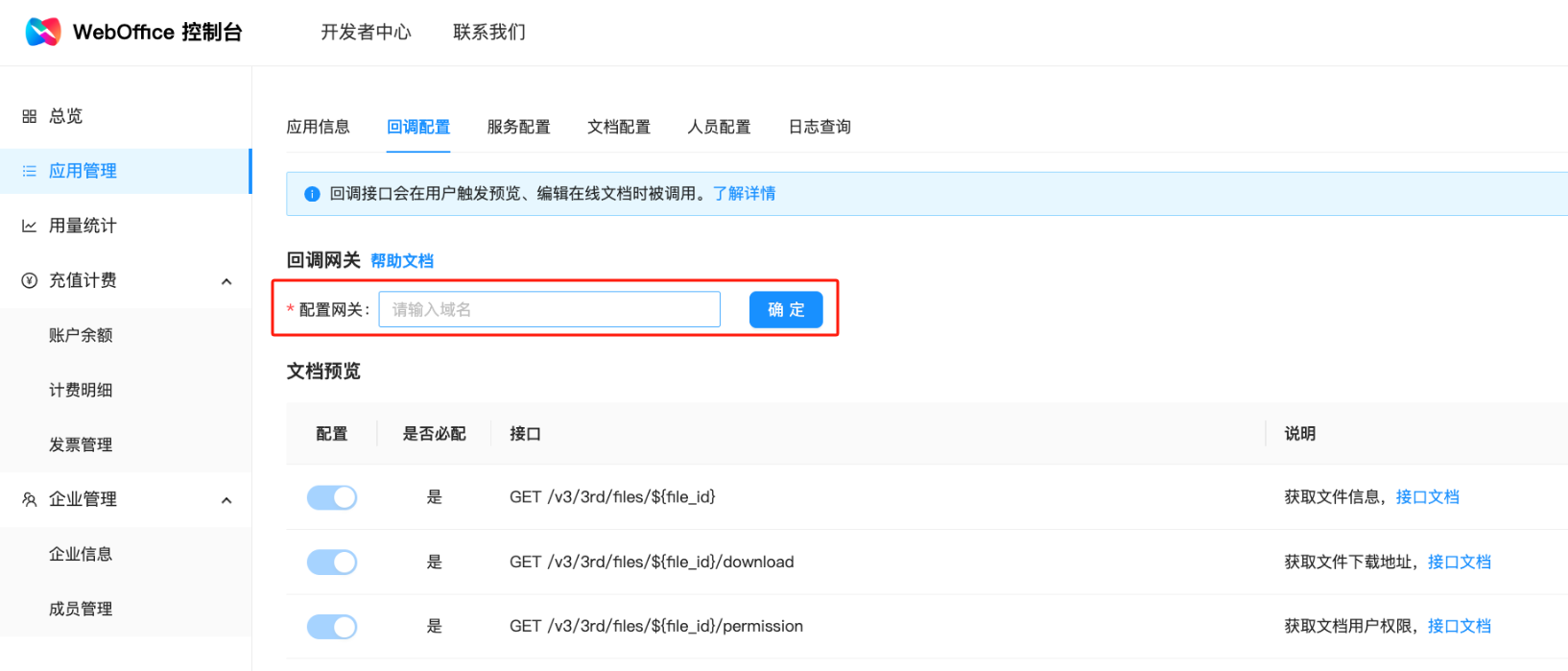
此处需要配置成乐创者服务的公网域名和服务路径,如下图所示。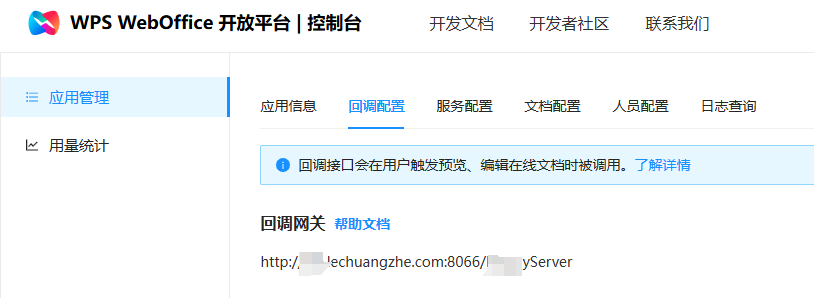
3)使用系统管理员登录乐创者门户,在菜单“第三方平台-WPS WebOffice”中配置AppID和AppSecret并保存。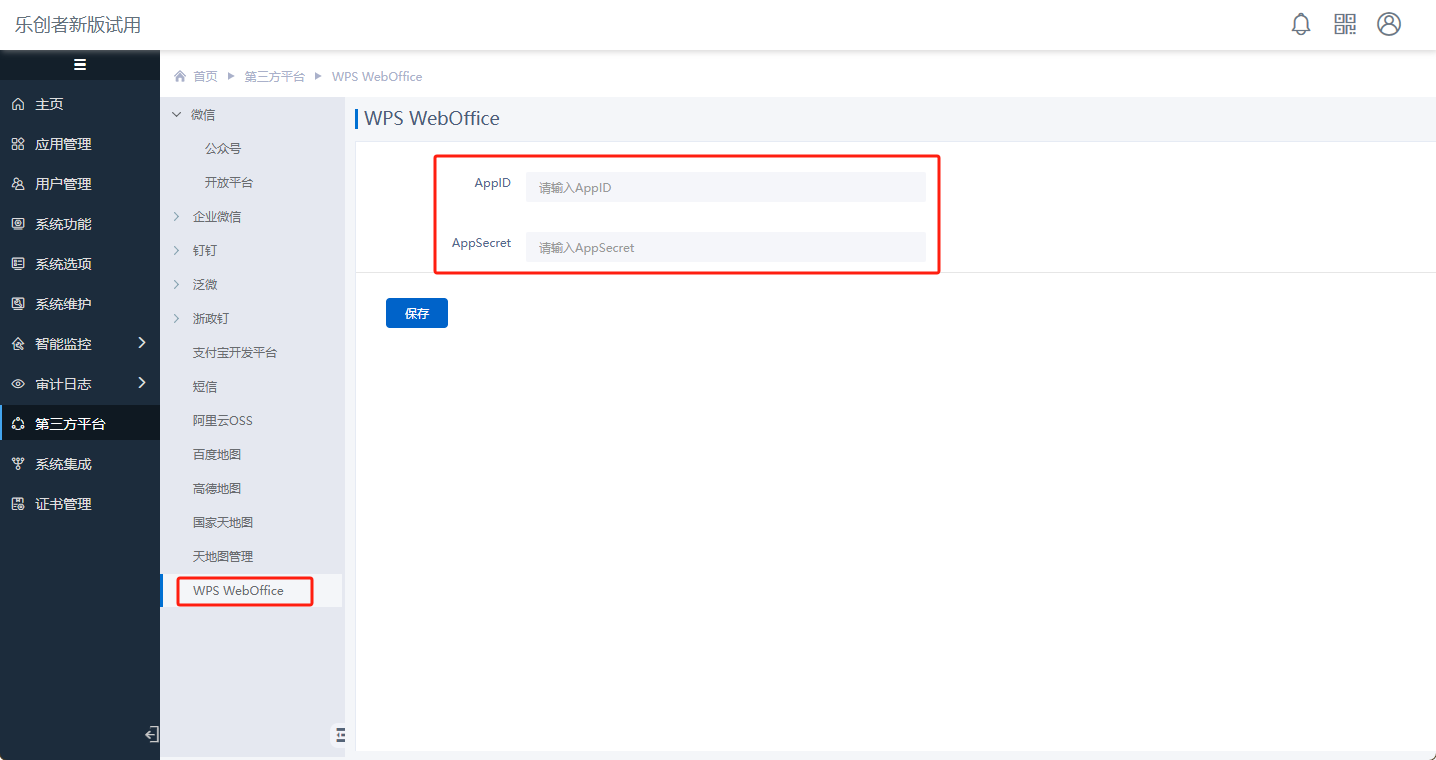
AppID和AppSecret在WPS WebOffice开放平台创建应用后可以在“应用信息”中获取到,如下图所示。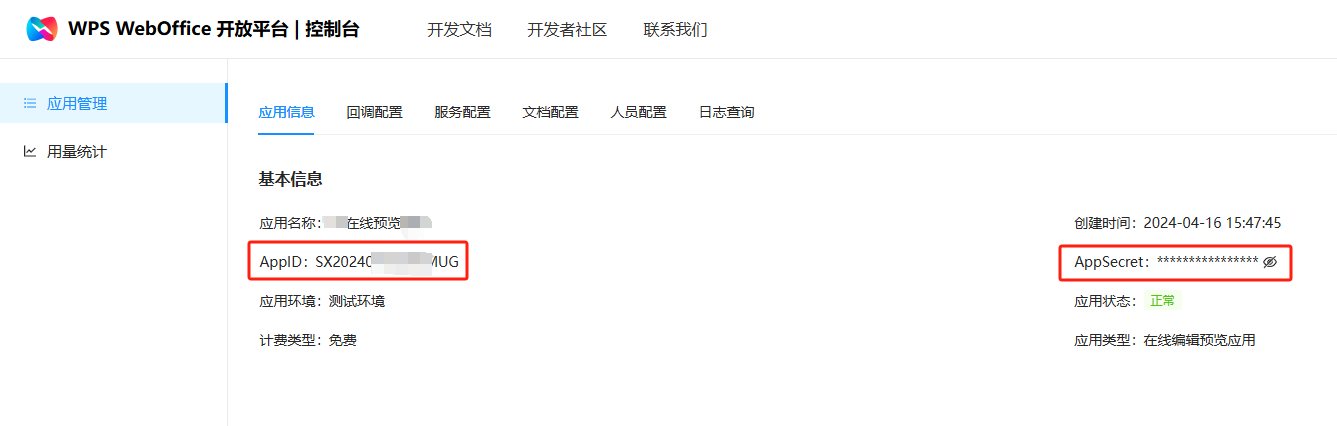
(2)文档在线编辑系统表
1)WPS_FILE_INFO wps文件信息表:记录文件编辑相关信息。
2)WPS_FILE_VERSION_INFO wps文件历史版本信息表:记录手动保存时文件版本信息。
3)WPS_USER_EXTEND wps用户信息表:乐创者用户与wps用户信息关联映射表。
可点击相应的表名链接查看表结构和建表SQL语句。
3 配置说明
首先也是同样在【表单模型】配置项中需要选择“文档编辑模型”。可以看到其配置界面与多对多模型基本无异,差别在于文档编辑模型如果只用到单表的话可以选择不配置从表,表单配置部分这里不再展开说明,详细可以参阅。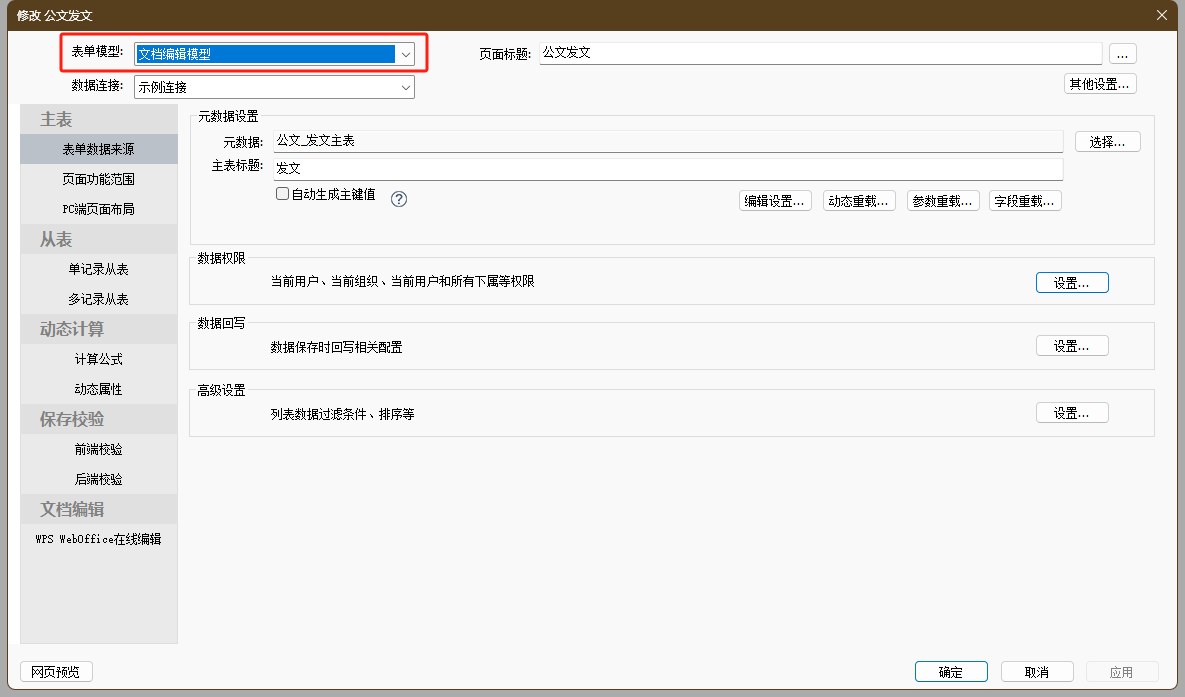
着重介绍下WPS WebOffice文档在线预览编辑功能的配置,如下图所示,可以看到从界面上文档编辑功能目前分为三块配置:①正文设置 ②附件设置 ③其他设置。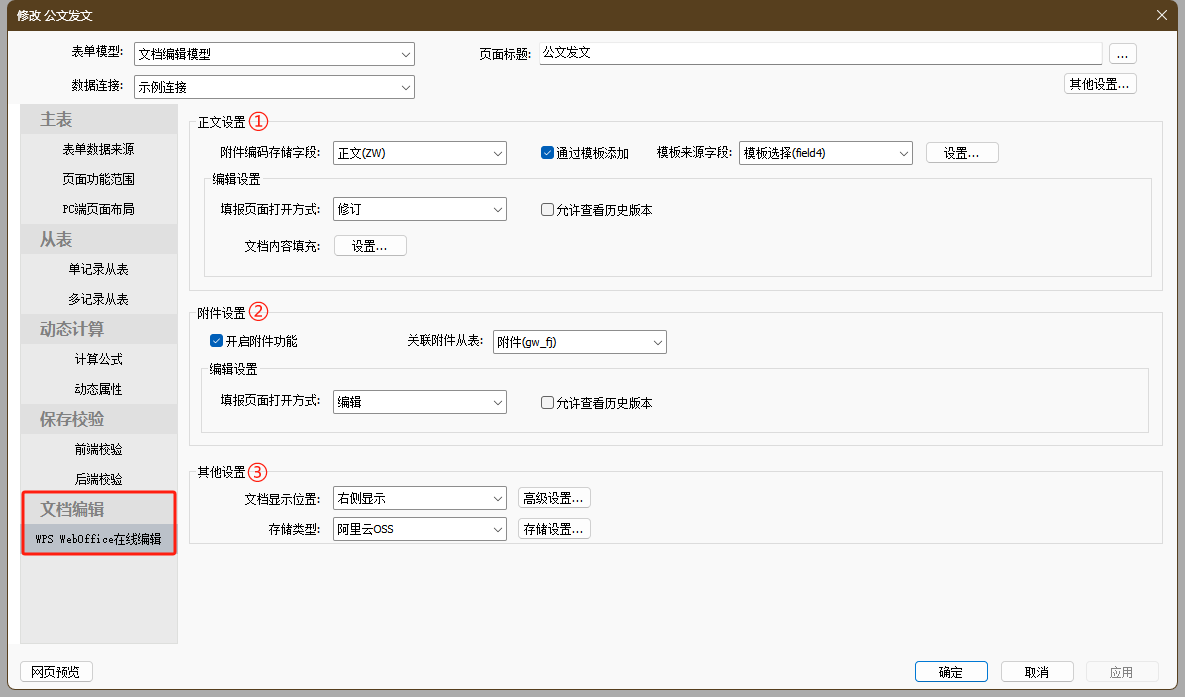
(1)正文设置
用于配置正文文档与表单关联关系以及在线预览编辑相关功能。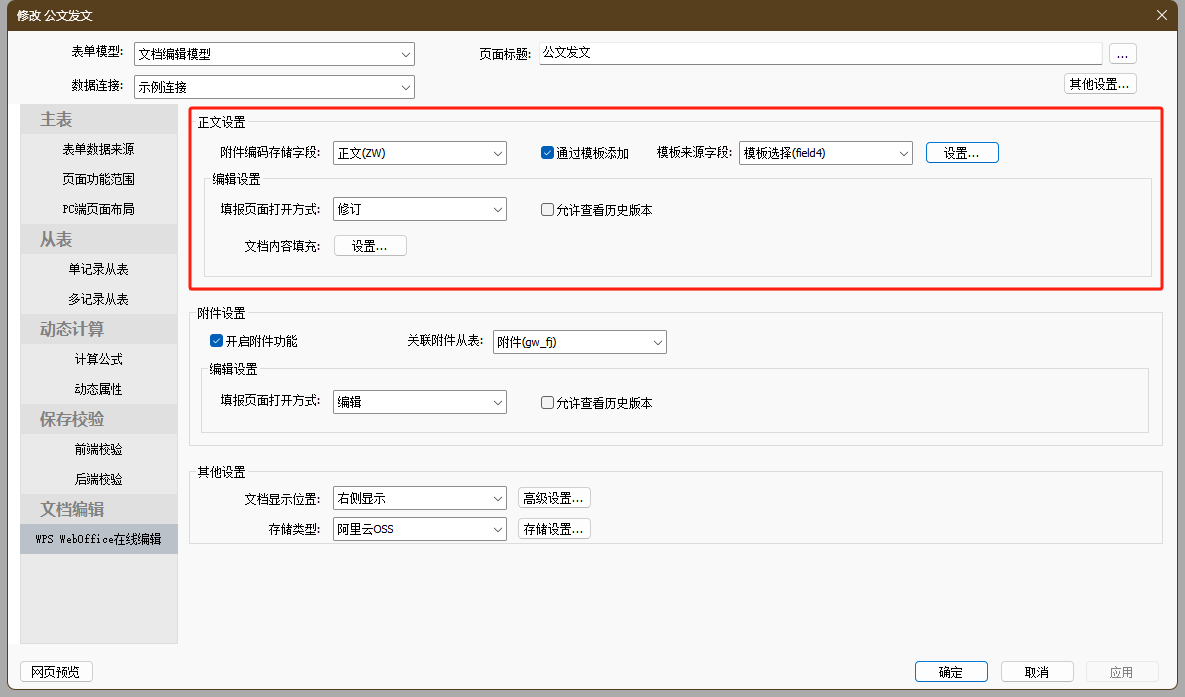
- 【附件编码存储字段】必选,选择主表中某个【文件上传】控件字段进行关联,用于上传和存放待编辑的正文文件。
- 【通过模板添加】默认不勾选,勾选后需额外进行来源模板的相关配置,正文模板的详细配置后面展开说明。
- 【编辑设置】用于配置正文文档填报界面的展示方式和功能,以及配置表单字段填充文档内容。
- 【文档内容填充】如果在正文模板或上传的文件中预定义公文域或书签,在此配置项中可以指定表单字段与公文域或书签的对应关系,实现表单字段内容编辑后同步更新到文档指定位置。
(2)附件设置
用于关联某附件从表以及配置附件文档在线预览编辑相关功能。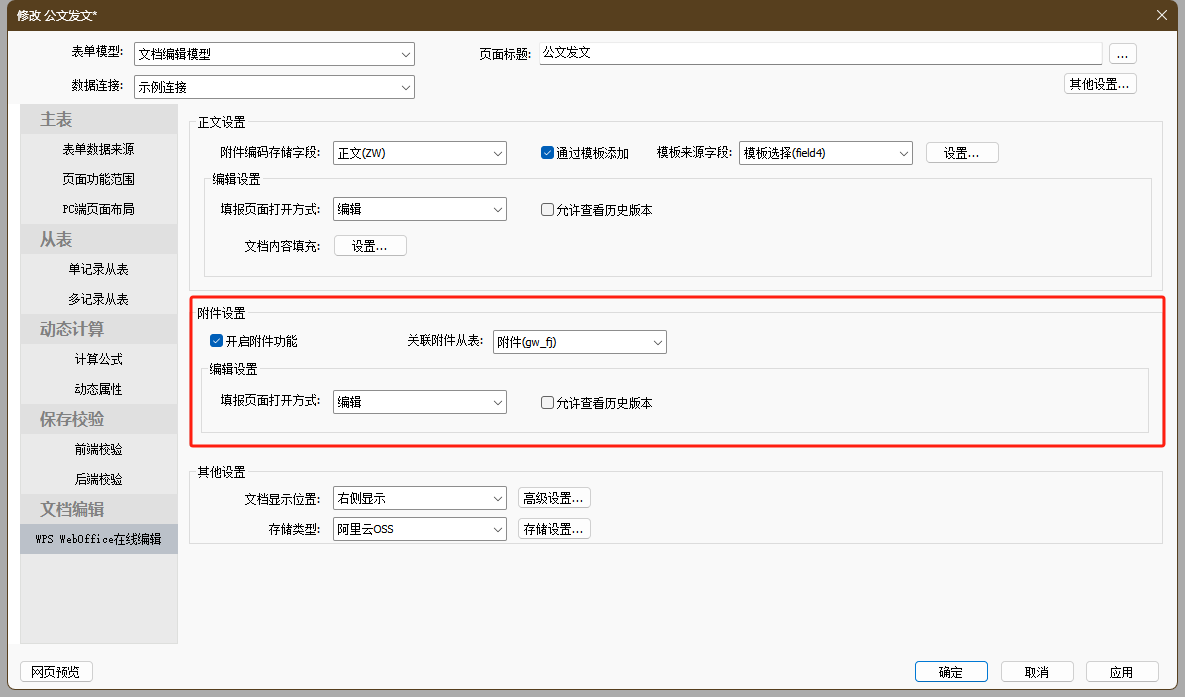
- 【开启附件功能】默认不开启,无需进行其他配置。
- 开启附件编辑功能时,需要配置【关联附件从表】,下拉列表中可以选到多记录从表中【从表类型】设置为“附件”的从表。
- 【编辑设置】用于配置附件文档填报界面的展示方式和功能,同正文设置。
(3)其他设置
用于配置文档存储方式和PC端文档编辑界面展示相关配置。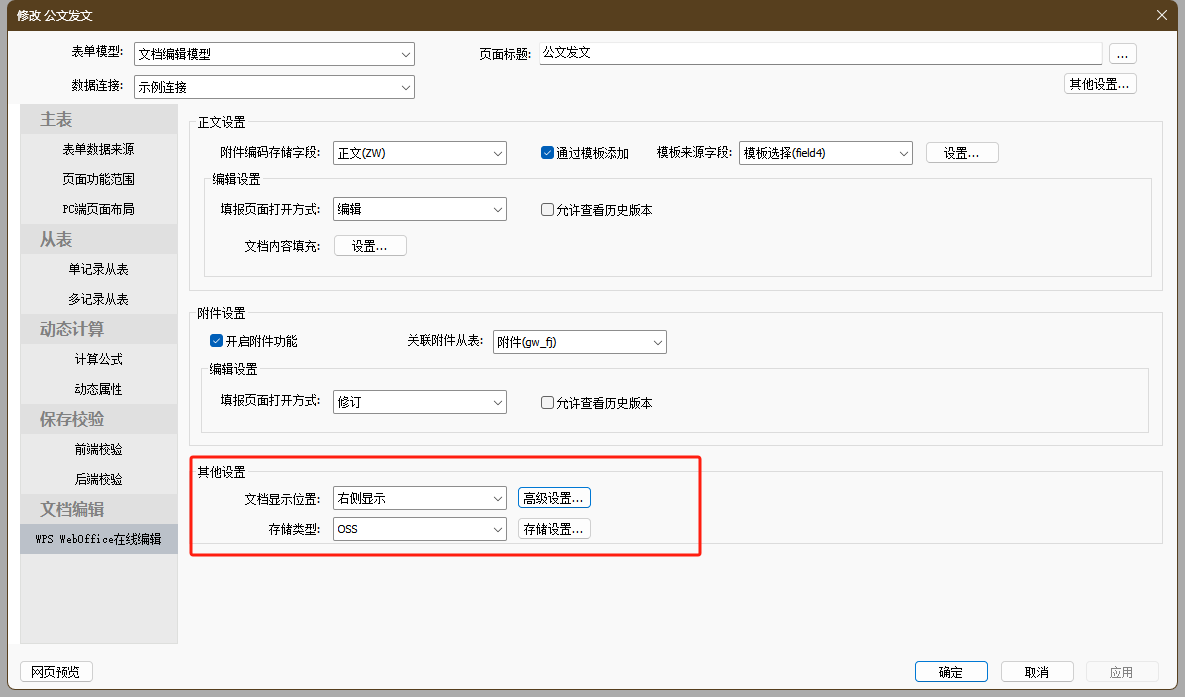
- 【文档显示位置】用于配置文档显示区域与表单的相对位置,支持选择“左侧显示”或“右侧显示”;
- 【高级设置-文档显示占比】支持PC端界面的文档部分区域显示比例进行配置,默认为50%,可以根据业务需要进行设置,例如需要突出文档就可以适当调高文档显示占比,如表单展示的内容较多需要突出表单则可以适当调小文档的占比。
- 【高级设置-初始显示样式】支持分别对表单编辑页面和详情页面加载时的初始显示样式进行配置,默认选中“显示表单和文档”。部分业务场景下需要弱化表单,重点突出文档部分时可以选择“仅显示文档”,此时页面加载时默认满屏显示文档编辑区域,表单部分默认收起需要手动展开进行查看。
- 存储类型:目前支持OSS方式存储,需要在【存储设置】中选择“OSS”、“存储站点”、“保存路径”和“临时路径”。
4 案例说明
接下来我们以公文发文业务为例,来讲解一下文档编辑模型的配置方式。
例如我们需要实现以下功能:
1)支持通过预设模板和本地上传的方式添加公文正文
在正文设置中已经要求【附件编码存储字段】需要与主表中某个【文件上传】控件字段进行关联,因此相当于本身已经支持本地上传正文文档功能,执行效果如下图所示。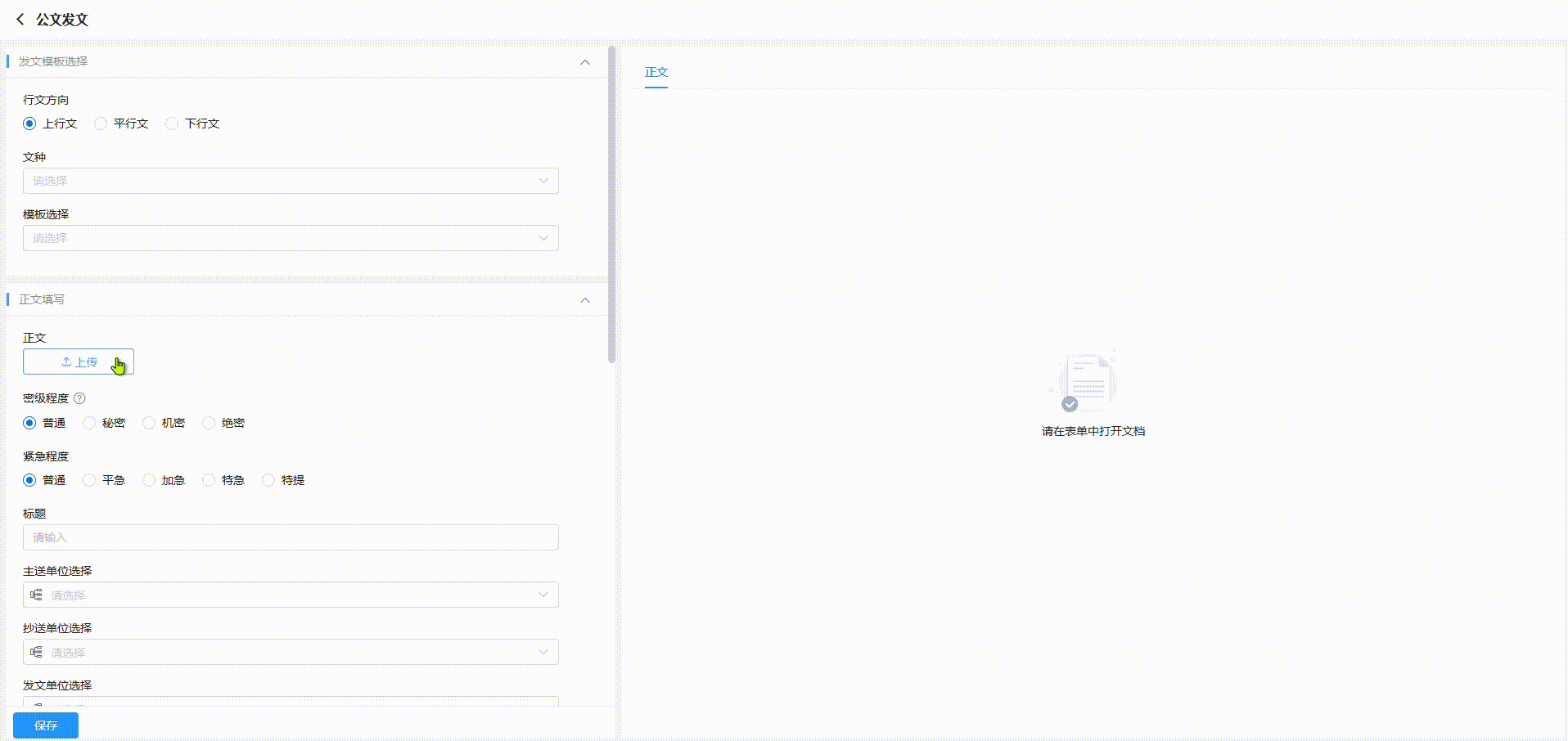
如果需要使用预设模板方式添加,可以提前使用另一个跨设备表单自行维护好模板数据,通过文件控件上传对应的模板文件。本例中我们为了实现模板与行文方向、文种等联动因此可以维护如下的模板列表并上传了对应的文档模板。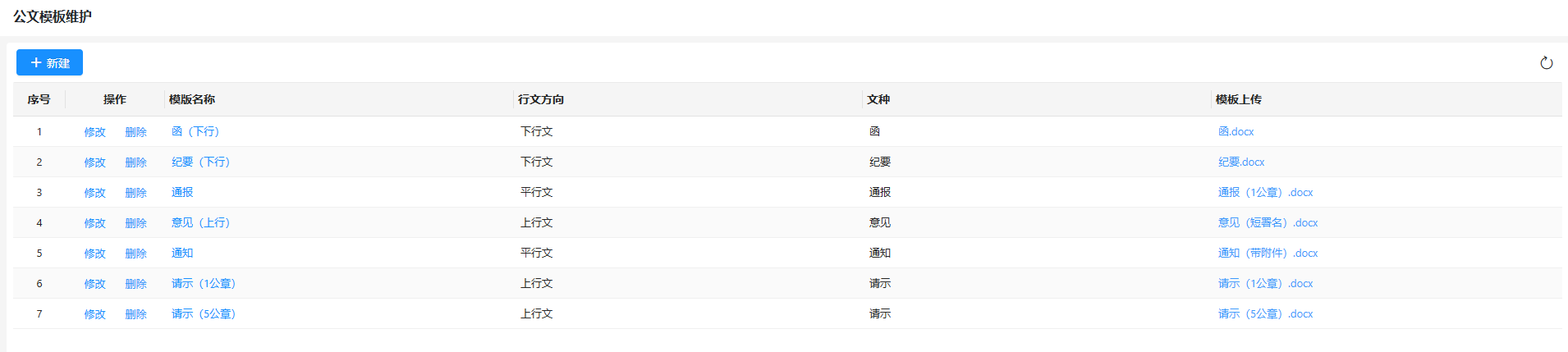
接下来我们就可以将这个模板数据包装成例如单选搜索控件的数据源(CodeTable/EasySearch),在需要使用的文档编辑模型中应用了。
详细配置方式如下图所示,主要配置逻辑就是开启模板添加功能后指定【模板来源字段】和模板文档文件存放位置,以便找到模板文件来引用。其中模板文件的存储位置,如果与当前文档编辑模型的文档存储位置一样可以在【模板文档来源】直接选择“默认”,若存放位置不同则需要选择自定义,然后可以指定系统通用附件表sys_attachment所在数据连接以及模板维护表单的元数据及上传字段,如下图所示。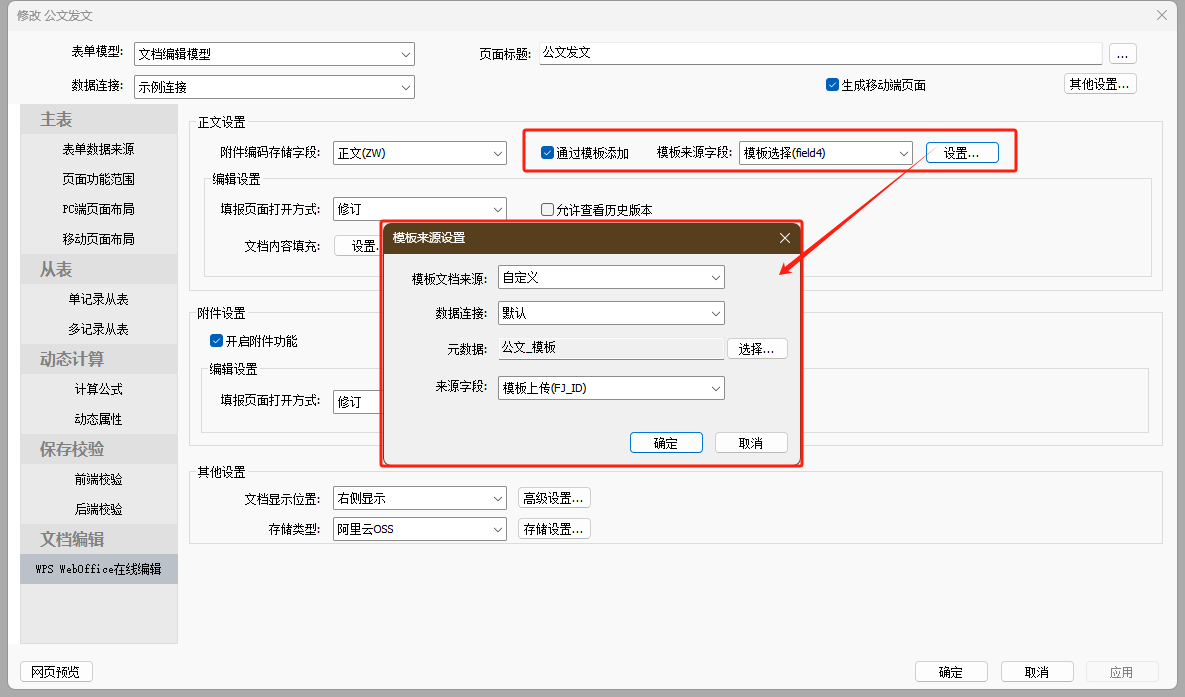
需要注意的是,这里引用模板的原理是基于系统通用附件表sys_attachment去查找模板文档的,因此在维护选择模板的字段数据源或字段值时,需要以通用附件表sys_attachment中的附件编码作为取值字段,如下图所示。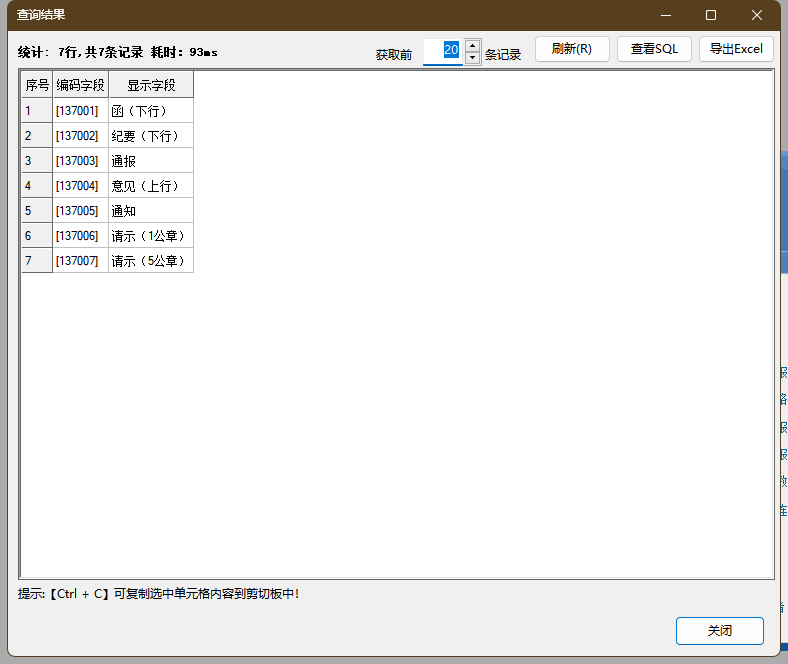
到这里通过模板添加文档的配置就完成了,如下图就是通过模板添加的执行效果,支持随时切换模板或删除文档直接上传: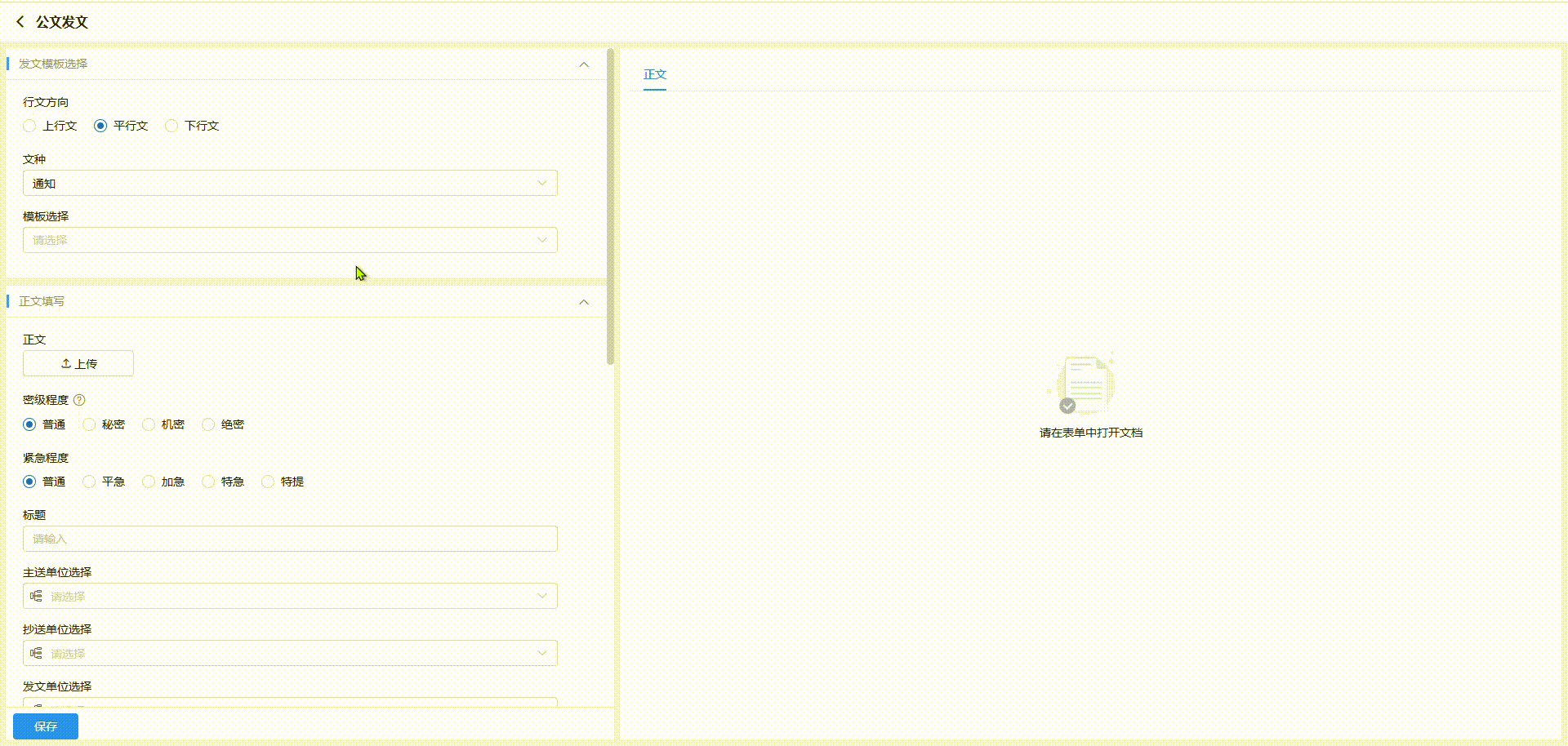
2)支持修订或只读方式在线预览编辑公文文档
文档编辑模型填报界面的文档编辑方式在正文设置和附件设置的【编辑设置】中都可以按需自定义,默认是使用常规的编辑方式进行编辑,自由度会比较高,修改文档内容时直接覆盖原内容,若不主动开启修订模式不会留痕,支持开启是否允许查看历史版本;。
但若涉及特定业务时,可能会要求编辑强制留痕或仅支持查看,就可以在【编辑设置】中进行设置。
1.修订:表单填报页面以修订方式编辑,文档开启强制修订模式(不可取消)在线进行文档修改时会留下修订痕迹,支持配置是否允许查看历史版本;
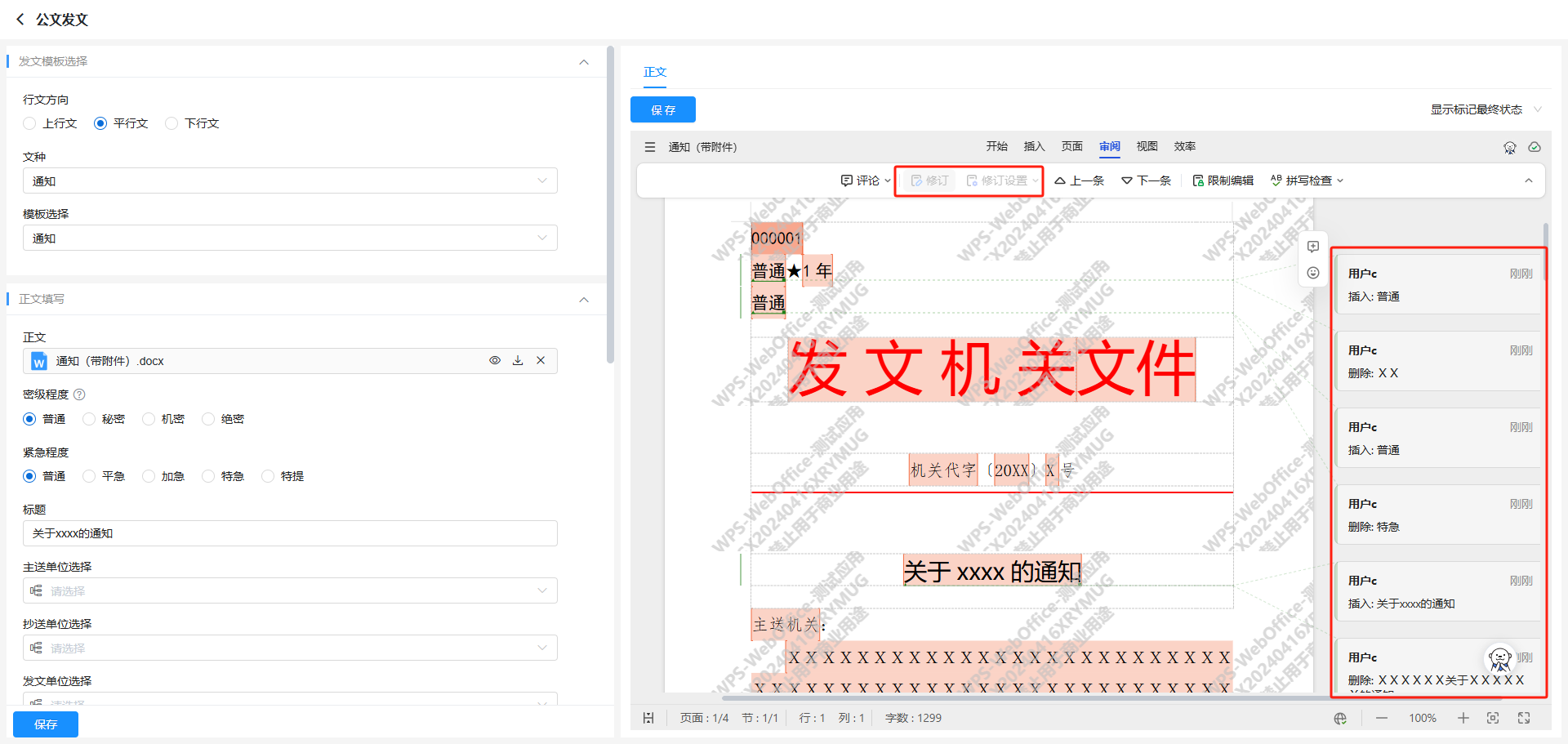
2.只读:表单填报页面以只读方式展示,文档不可编辑,但允许配置是否允许添加评论(前提:需在WPS控制台开启只读权限可评论功能)。
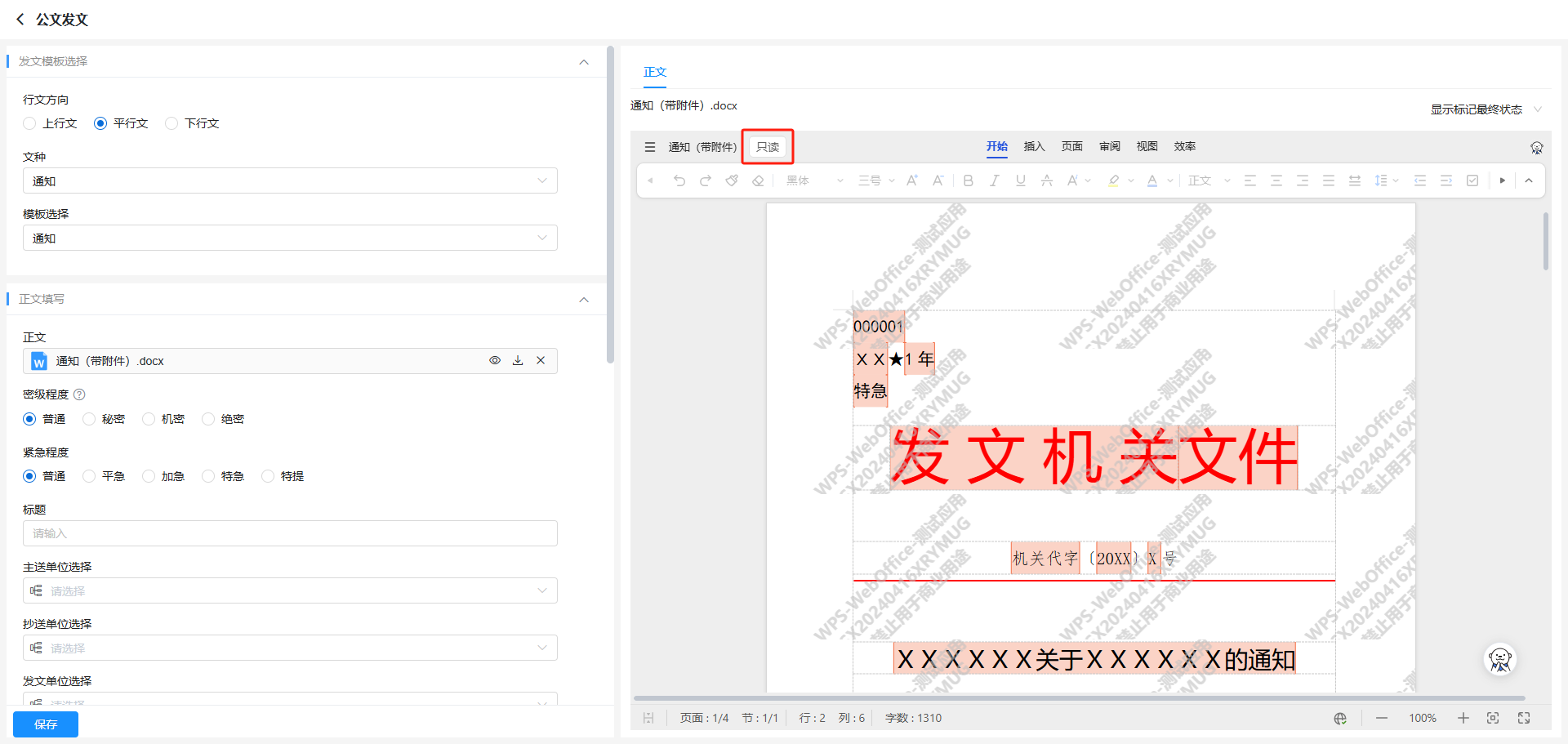
3)支持填写表单字段自动填充至文档指定位置
目前文档编辑模型的正文文档支持以两种定位方式实现表单字段值同步到文档,均需要提前在WPS文档中进行定义。
按上述添加任意一种定位方式准备好文档后,需要在文档编辑模型【正文设置-编辑设置-文档内容填充】中关联表单字段与文档中预定义的公文域或书签名称即可。以公文域为例,配置界面如下图所示,对于表单的字段值,根据需要可以填充控件的显示值或真实值。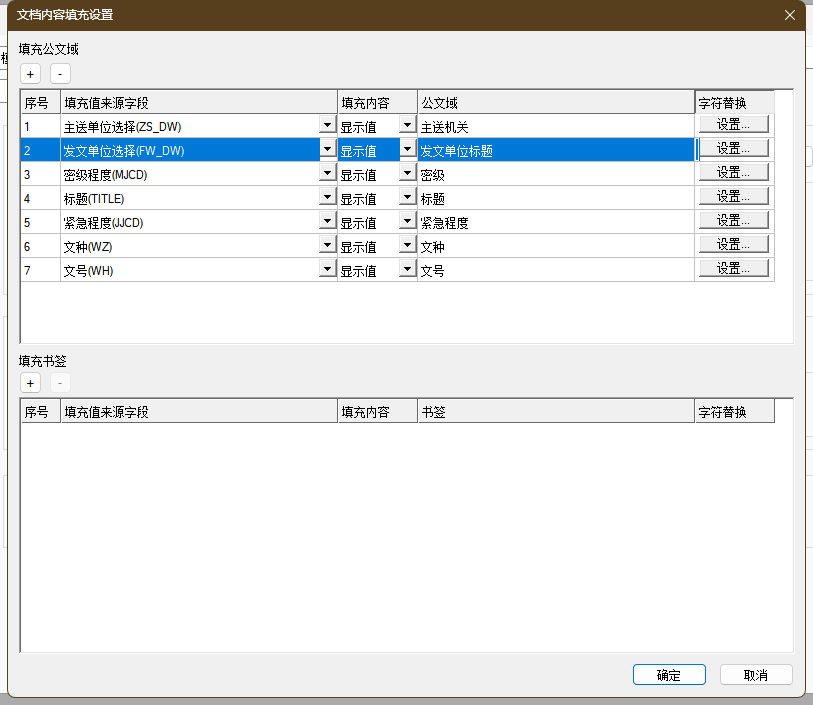
此外还支持字符替换功能,例如某多选控件字段“发文单位”显示值为“单位A,单位B,单位C”,为了行文规范在填充时需要将英文逗号替换为顿号或换行符(\n),就可以利用此功能实现。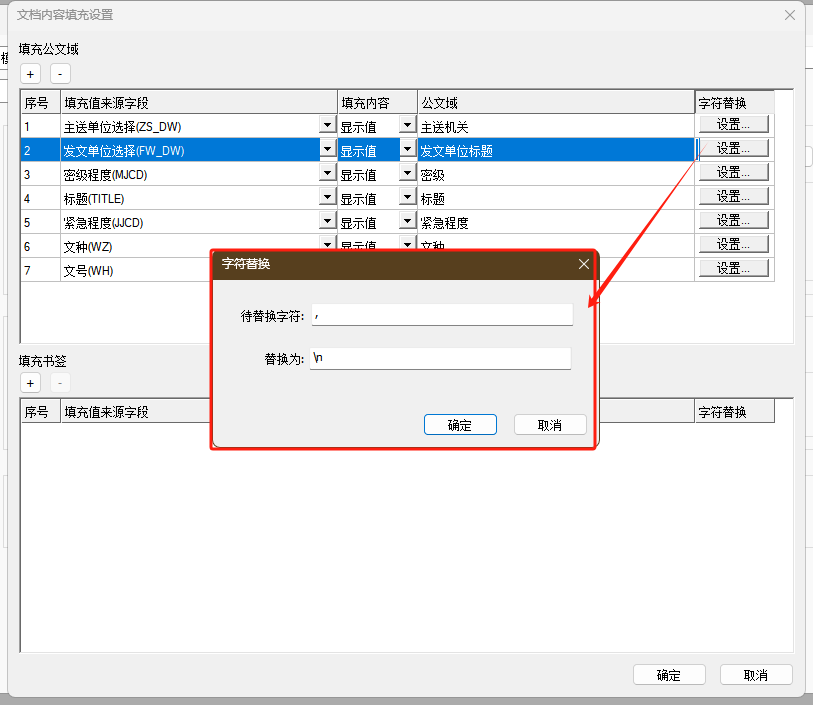
4)支持公文附件管理及预览编辑
公文附件管理的从表设置可以参考章节:利用从表实现附件管理
如果希望从表的文档可以在线预览或编辑的,需要在【附件设置】中开启正文附件功能,并指定【关联附件从表】,就可以在文档编辑模型下实现从表附件的在线预览和编辑了,执行效果如下。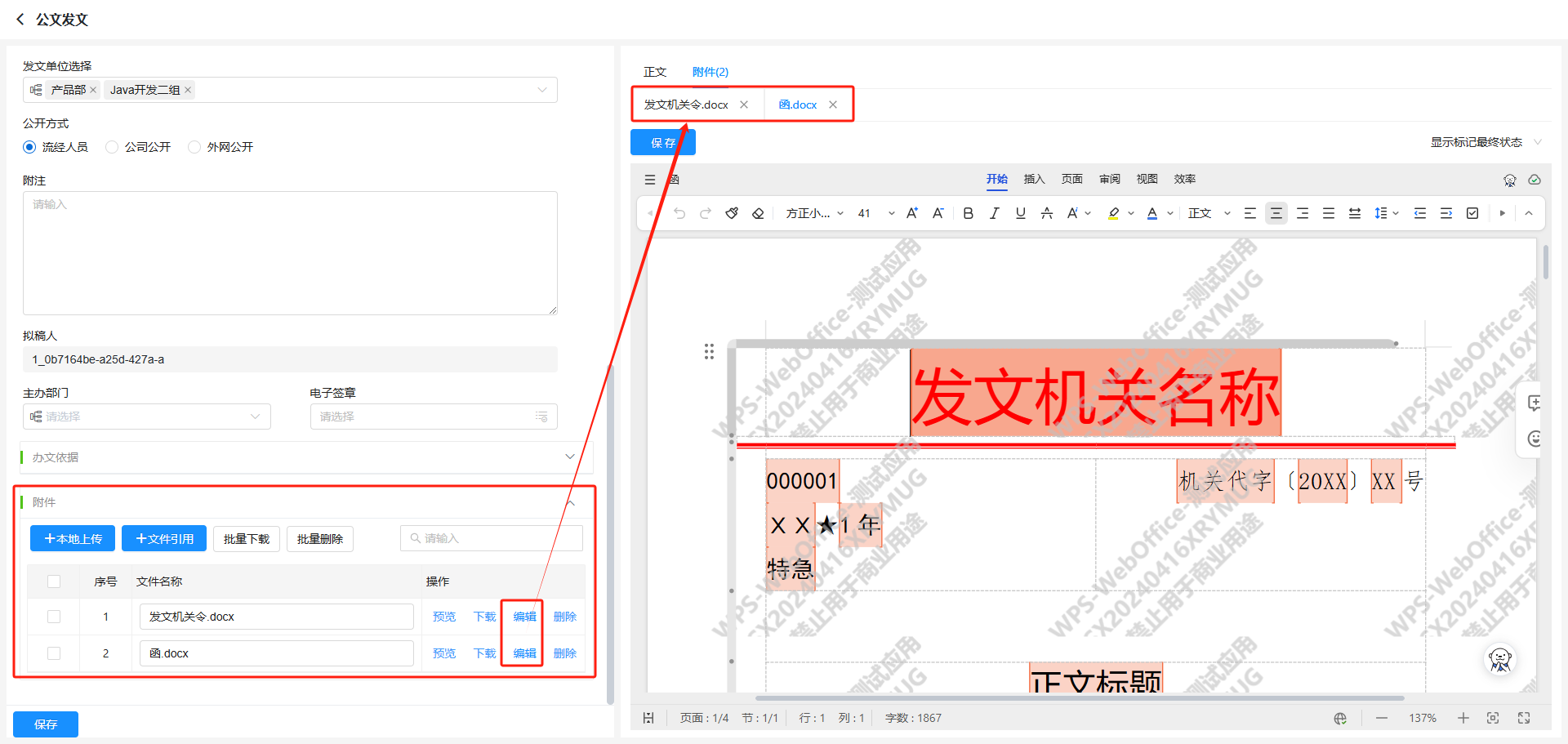
5 常见问题
问题1:为什么上传或使用模板添加的文档在编辑保存后的文件大小突然变得很大,导致无法打开?
可能是因为上传的文档或模板在本地WPS客户端编辑时勾选了选择“将字体嵌入文件”,当文档使用了某些字体后,WPS将字体一并保存到文件中致使文件突然变大无法在线打开。
解决方式:在为模型配置引用模板时或上传文件时注意在本地WPS客户端打开文档,在客户端选项配置中,取消勾选“将字体嵌入文件”,应用范围也可以按需设置为所有打开文档或仅具体某个文档。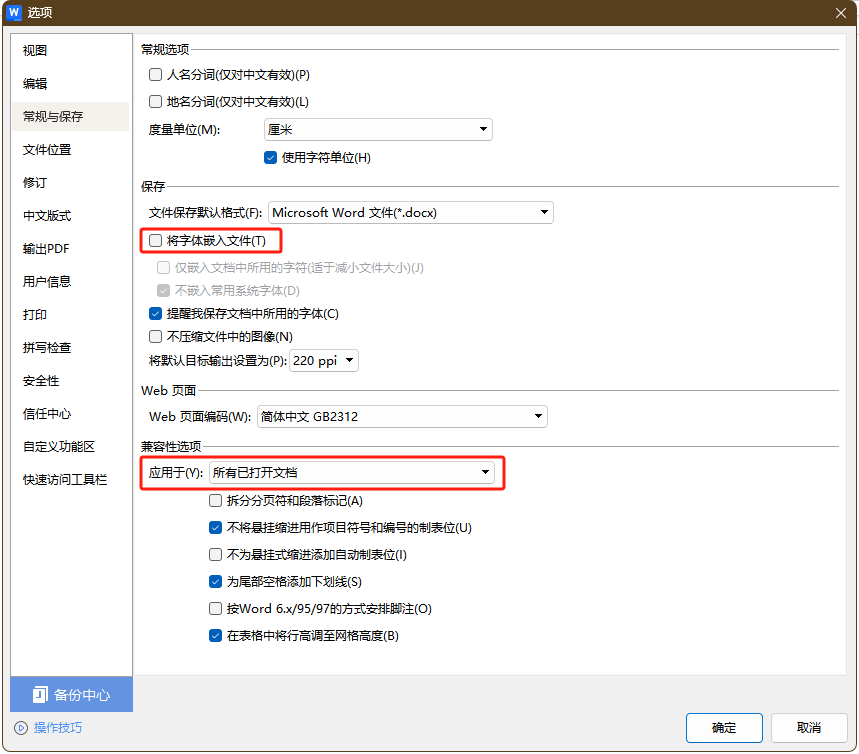
最后编辑:Eric 更新时间:2025-08-27 16:06
 扫码关注网盛数新公众号,获取更多帮助资料
扫码关注网盛数新公众号,获取更多帮助资料